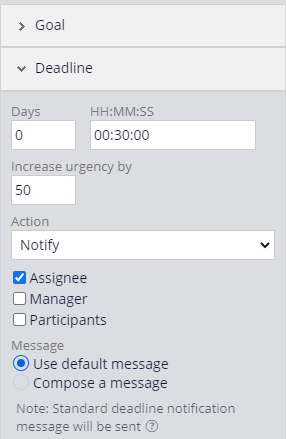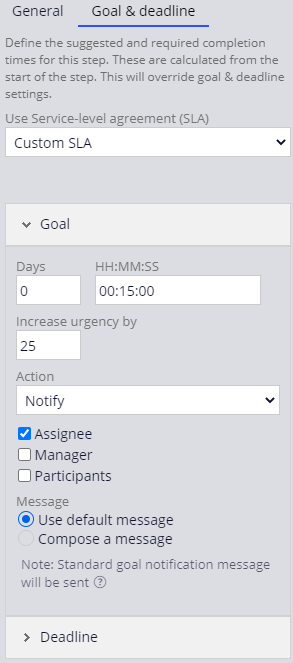
Appliquer les SLA
1 Tâche
10 mins
Scénario
Vous développez une application pour MyTown311, qui permettra de capturer et de gérer les demandes de service. Vous devez vous assurer que les demandes de réparation sont programmées le plus vite possible en ajoutant un objectif et une date d’échéance à la tâche de planification des réparations.
Vous trouverez dans le tableau suivant les identifiants dont vous avez besoin pour relever le défi.
| Rôle | Nom d'utilisateur | Mot de passe |
|---|---|---|
| Développeur d’applications | author@mytown | pega123! |
Présentation du défi
Détail des tâches
1 Configurer un SLA pour l’étape de planification des réparations.
- Dans le volet de navigation d’App Studio, cliquez sur Case types > Service Request pour afficher le cycle de vie du dossier de demande de service.
- Dans la phase Review, cliquez sur l’étape Schedule repair pour afficher le volet de configuration sur la droite.
- Dans le volet de configuration, cliquez sur l’onglet Goal & deadline
- Dans la liste Use Service-level agreement (SLA), sélectionnez Custom SLA pour afficher les paramètres de configuration du SLA.
- Sous Goal, dans le champ Days, saisissez 0.
- Dans le champ HH:MM:SS, saisissez 00:15:00.
- Dans le champ Increase urgency by, saisissez 25.
- Sous la liste Action, cochez la case Assignee pour envoyer un message à la personne à qui la tâche a été attribuée.
- Cliquez sur Deadline pour développer les paramètres de l’échéance.
- Sous Deadline, dans le champ Days, saisissez 0.
- Dans le champ HH:MM:SS, saisissez 00:30:00.
- Dans le champ Increase urgency by, saisissez 50.
- Sous la liste Action, cochez la case Assignee pour envoyer un message à la personne à qui la tâche a été attribuée.
- Cliquez sur pour terminer la configuration du SLA.
Vérifier votre travail
- Dans le type de dossier Service Request, cliquez sur Save and Run pour exécuter un nouveau dossier et afficher la vue Report problem.
- Cliquez sur Advance this case pour faitre avancer le dossier jusqu’à l’étape Identify location.
- Cliquez sur Advance this case pour faire avancer le dossier jusqu’à l'étape Request updates.
- Cliquez sur Advance this case pour faire avancer le dossier jusqu’à l'étape Schedule repair.
- Sous Schedule repair, vérifiez qu'une notification s'affiche pour indiquer le temps restant pour compléter la tâche.
Note: Les intervalles du SLA sont affichés uniquement selon les plus grandes unités de temps configurées. Le décompte commence dès que le dossier est créé. C’est pourquoi l'intervalle indiqué est de 29 minutes au lieu des 30 minutes configurées.
Ce défi vise à appliquer ce que vous avez appris dans le Module suivant :
Disponible dans les missions suivantes :
If you are having problems with your training, please review the Pega Academy Support FAQs.
Want to help us improve this content?